Cuando estás editando audio, la reducción automática de volumen es muy útil. Hace que tus pistas de sonido suenen mejor al reducir el ruido de fondo, lo que te permite escuchar los sonidos principales con mayor claridad. Sin embargo, no todo el mundo puede entender la reducción automática de volumen de inmediato. Así que, si eres usuario de iPhone y necesitas desactivar el Auto Ducking en tu iPhone, este artículo te mostrará cómo hacerlo.
Aprenderemos qué es el audio ducking en un iPhone y repasaremos consejos y trucos para utilizar esta función correctamente. En este caso, algunas aplicaciones de terceros pueden ayudarte a ajustar el Auto Ducking de manera adecuada según tus necesidades. Sigue leyendo para aprender más sobre cómo usar el Auto Ducking en tu iPhone y hacer que tu audio suene excelente.
En este artículo
Parte 1. ¿Qué es Audio Ducking?
La reducción de volumen es una técnica de mezcla. El término "ducking" proviene de la idea de "bajar" el volumen de una pista para priorizar otra. El ducking se implementa típicamente utilizando un compresor con una entrada de sidechain. La entrada de sidechain permite que el compresor responda a una señal de audio diferente.
Entonces, si usas esta técnica en una herramienta de edición de vídeo en tu dispositivo móvil, como un iPhone, "audio ducking" se refiere a reducir el volumen de una señal de audio para hacer espacio para otra. Este proceso asegura que el audio principal (generalmente el diálogo) sea claro. Reduce el audio de fondo (como la música) siempre que el audio principal esté presente.

El audio ducking se utiliza con frecuencia en podcasts, vídeos y música. En los podcasts, se utiliza para asegurar que el anfitrión y los invitados se escuchen con claridad. La música o los efectos de sonido no deben opacarlos. En las películas y programas de televisión, se reduce el sonido de fondo para enfatizar el diálogo. En las canciones, se pueden resaltar las voces sobre los instrumentos al reducir el volumen de la pista instrumental.
Reduce automáticamente el volumen de una pista para hacer que otra pista sea más clara cuando estés grabando locuciones.

Parte 2. Audio Ducking en iPhone
Como se mencionó brevemente, audio ducking significa reducir el volumen de un sonido cuando otro sonido está sonando. Por ejemplo, en las películas, escuchas al actor hablar mientras suena la música de fondo. El "ducking" reduce la música para que puedas escuchar mejor al actor. Después de que el diálogo termina, la música vuelve a su volumen original. También puedes ajustar cuánto tiempo dura el efecto de ducking.
En un iPhone, la función Audio Ducking ayuda a reducir la música de fondo cuando detecta que alguien está hablando. Audio Ducking en iPhone suele estar disponible como una función integrada, y puedes activar o desactivar fácilmente esta opción en la configuración.
Parte 3. Usa Audio Ducking en vídeos con Filmora
Aunque algunos programas de edición de vídeo tienen funciones interesantes para la reducción de volumen, Filmora debería ser tu primera opción. Hecho por la compañía Wondershare, Filmora tiene excelentes herramientas que te ayudan a pulir tus vídeos.
Una función clave es Audio Ducking, que reduce automáticamente la música de fondo y otros sonidos para que tus locuciones y audio importante sean claros y fáciles de escuchar. Con Filmora, tus vídeos sonarán fantásticos y mantendrán a tus espectadores interesados.
Aquí tienes algunas otras ventajas que puedes obtener con Filmora:
- Puedes implementar fácilmente el audio ducking y ajustarlo (de 1 a 100) para equilibrar tus vídeos.
- Detecta automáticamente el sonido y elimina el ruido de fondo. Esto garantizará que tu locución o pista musical sea clara y comprensible.
- Además del audio ducking, también puedes acceder a una gran cantidad de funciones avanzadas de edición y edición de audio impulsada por IA.
- Puedes usar sus potentes funciones de audio para editar vídeos. Filmora ofrece un mezclador de audio para dividir, separar o silenciar vídeos.
¿Cómo usar Audio Ducking en Filmora (PC)?
Paso 1. Ve al sitio web oficial de Filmora e instálalo en tu escritorio. Una vez hecho, abre Filmora en tu escritorio. Luego, selecciona Nuevo proyecto > Importar medios > Importar archivos de medios.
Paso 2. Arrastra y suelta el archivo de audio en la línea de tiempo y haz clic derecho sobre él. En el menú expandido, selecciona la opción Personalizar audio. Se abrirá una nueva ventana que mostrará la configuración de audio.
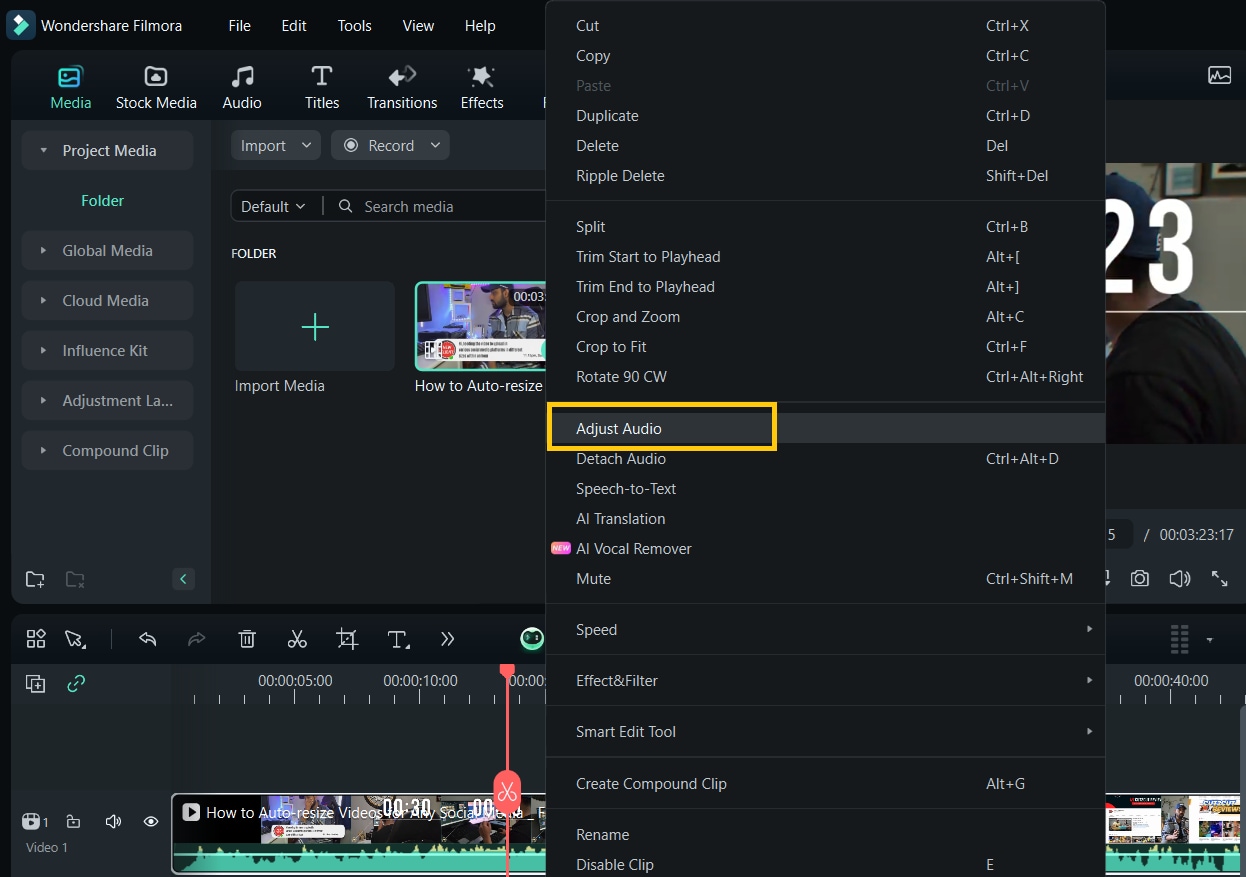
Paso 3. Activa el control deslizante y selecciona el volumen deseado según tus necesidades. El valor predeterminado de reducción de volumen es del 50 %. También puedes ajustar el volumen de otros clips arrastrando el control deslizante.
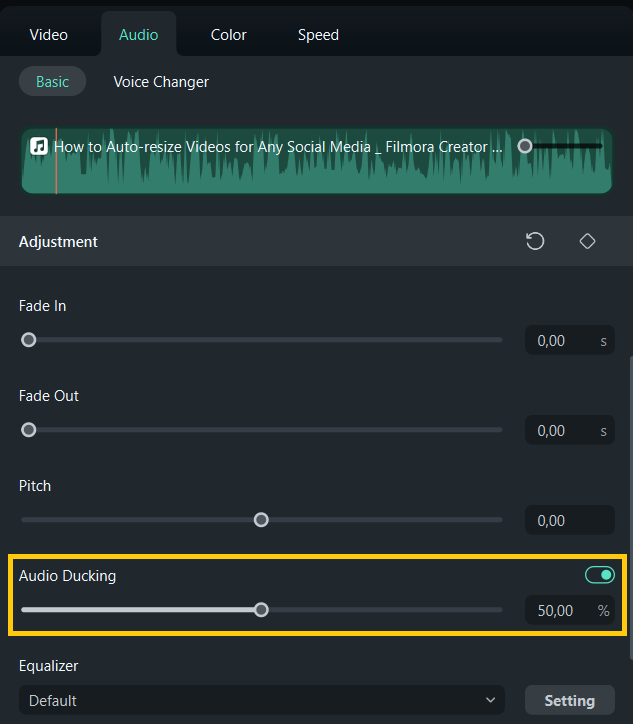
Consejos para Audio Ducking en la edición de vídeo
Ahora que sabes cómo usar Filmora para la reducción de volumen y cómo desactivarla en tu iPhone, exploremos algunos consejos adicionales para que tus vídeos suenen más profesionales.
- Asegúrate de que la narración o el diálogo se escuche claramente por encima de cualquier ruido de fondo. Equilibra la voz y los sonidos de fondo utilizando la función Ajuste de audio de Filmora, para que el audio no cambie repentinamente ni se vuelva demasiado fuerte. Esto evita transiciones no naturales o caídas bruscas de volumen.
- Ajusta la velocidad a la que el audio de fondo se desvanece cuando alguien empieza a hablar. Un tiempo de ataque más rápido hace que el diálogo se escuche claramente de inmediato. También determina cuánto tiempo tarda el audio de fondo en volver a su nivel original después de que termine la narración. Un tiempo de liberación más largo puede hacer que la transición sea más suave.
- Utiliza la función Reducción de ruido en Filmora si el sonido tiene ruido de fondo no deseado o estática. Esta herramienta ayuda a limpiar el audio y a hacer que la narración o el diálogo suenen más claros.
Parte 4. ¿Cómo activar/desactivar Audio Ducking en un iPhone?
Puedes desactivar la reducción de volumen en el iPhone con unos sencillos pasos. Con unos pocos toques, puedes desactivar fácilmente la función Audio Ducking de audio en tu iPhone. Aquí están los pasos para desactivar la opción de la reducción de volumen en tu teléfono.
Paso 1. En tu iPhone, ve a Ajustes, luego toca Accesibilidad > Lectura de pantalla > Audio.
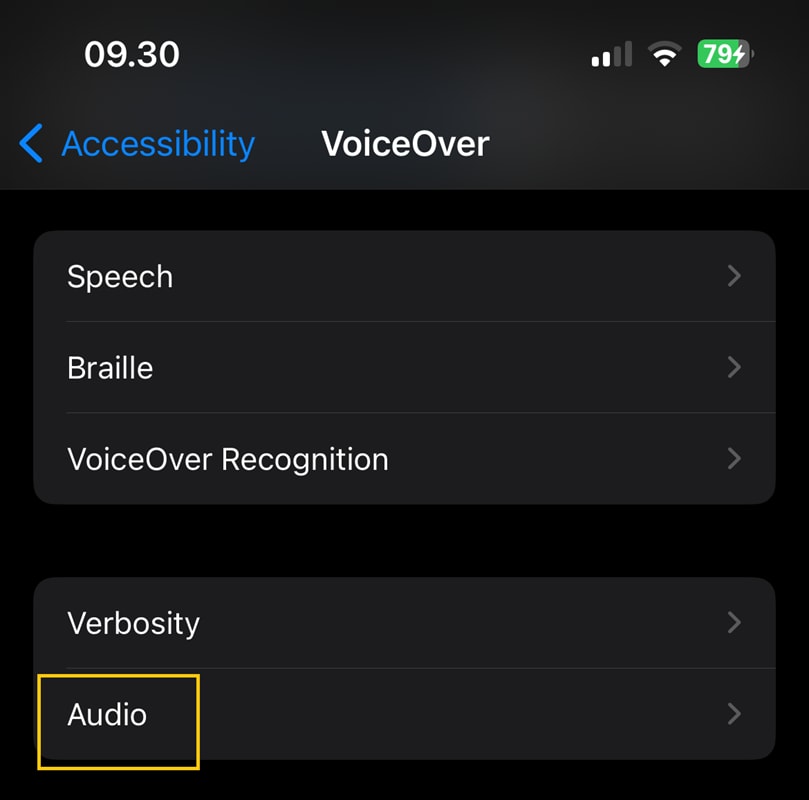
Paso 2. Dentro de la sección de Audio, encontrarás la opción de Audio Ducking. Ahora, apaga este interruptor para desactivar la atenuación de audio en el iPhone.
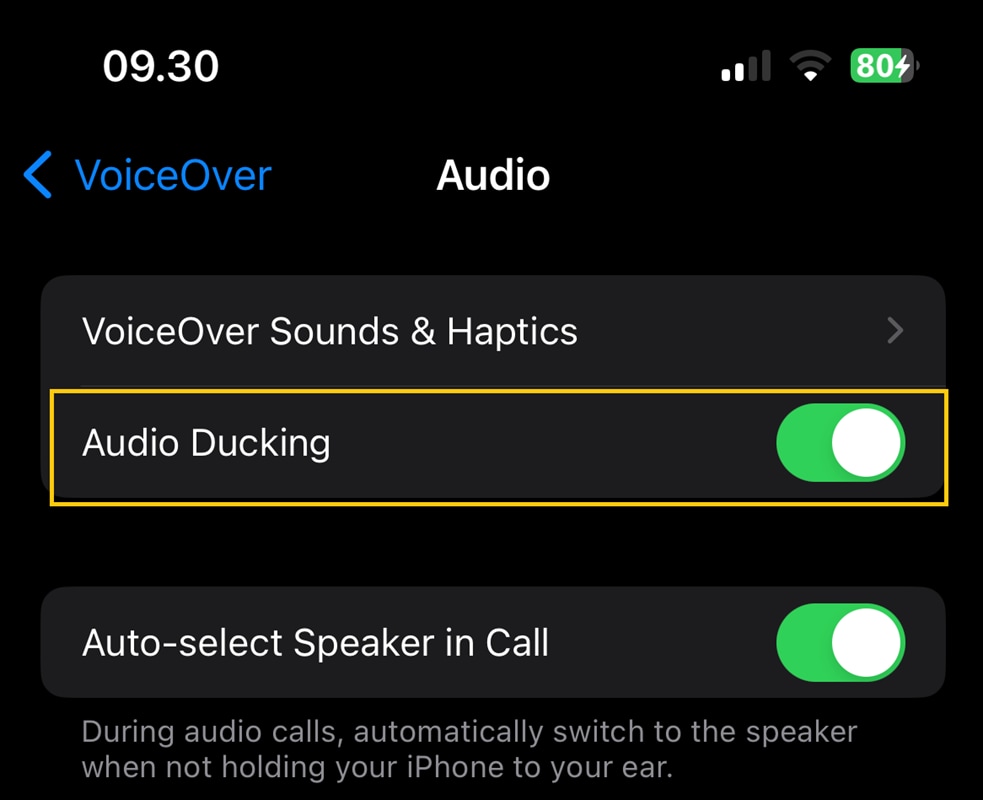
Consejos para elegir una app de edición para Audio Ducking
Elegir la aplicación adecuada para editar la reducción de volumen de audio en tu iPhone depende de tus necesidades, experiencia y tipo de proyecto. Aquí tienes algunos consejos para ayudarte a elegir la mejor aplicación para la reducción de volumen:
- Si eres principiante, busca una aplicación con una interfaz intuitiva y una función de reducción automática de volumen. La simplicidad es clave. Te ayuda a aprender lo básico sin sentirte abrumado por herramientas complejas.
- Si ya eres un profesional, considera una aplicación con más control sobre el audio. Busca funciones como reducción de volumen manual, tiempos de ataque y liberación personalizados, y umbrales ajustables.
- Decide si necesitas una aplicación móvil para editar sobre la marcha, o una aplicación de escritorio para una edición potente y rica en funciones. Algunas aplicaciones de escritorio ofrecen versiones móviles con funciones limitadas.
- Considera aplicaciones que automaticen los cambios de volumen a lo largo del tiempo. Ofrecen transiciones más suaves entre el audio con reducción de volumen y el audio sin reducción.
- Elige aplicaciones con efectos de audio integrados, ya que pueden mejorar la reducción de volumen. Estos efectos incluyen ecualizadores, compresores y limitadores. Mejoran la calidad general del sonido.
Conclusión
Al comprender la reducción de volumen en el iPhone, puedes usarla para reducir la música de fondo cuando detecta una señal de sonido. En un iPhone, Audio Ducking está disponible como una función integrada; los pasos también son muy simples.
Para sacar el máximo provecho de tu vídeo con reducción de volumen, puedes seguir algunos consejos: enfócate en la claridad, elige una técnica de reducción de volumen que se ajuste a tus necesidades y ajusta los tiempos de ataque y liberación. Estos sencillos consejos mejorarán tu vídeo con reducción de volumen.
Para la reducción de volumen en vídeo, puedes elegir un software de edición de vídeo que tenga una función integrada de reducción de volumen. Filmora es adecuado para principiantes y usuarios intermedios, con reducción de volumen automática y herramientas fáciles de usar.


